Как в 1с сделать отбор по контрагенту в
Обновлено: 30.06.2024
Начиная с версии 3.0.37, которая вышла 19 ноября 2014 года в программе 1С Бухгалтерия 8 ред. 3.0 появилась возможность делать отбор документов по контрагенту и договору.
Я уже немного рассказывала про эту полезную функцию в статье «Новая версия 1с Бухгалтерия 8: обзор изменений» однако сегодня хотелось бы поговорить про нее более подробно.
Сначала сделаем отбор документов по контрагенту. Для этого открываем справочник «Контрагенты» на закладке «Покупки и продажи», раздел «Справочники и настройки» и выбираем контрагента, по которому мы хотим посмотреть документы.
Слева, в открытой карточке контрагента появилась синяя гиперссылка «Документы», перейдя по которой мы попадаем в список документов по данному контрагенту.

В открывшемся перечне документов можно установить флажок «Договор» и выбрать из списка договоров. В этом случае программа отсортирует документы по конкретному договору.
Если вы используете 1С Бухгалтерия 8 версия ПРОФ и ведете в одной базе учет по нескольким организациям, документы также можно отсортировать по организациям.
Таким образом, можно осуществлять отбор документов только по отдельному контрагенту, в этом случае в список попадут все документы с данным контрагентом по всем договорам (если их несколько) и по всем организациям (если в одной базе ведется учет по нескольким организациям).
Еще один вариант отбора – отбор по контрагенту и организации, позволяет отобрать те документы, которые относятся только к одной организации (при использовании версии ПРОФ и ведении учета по нескольким организациям в одной базе).
И отбор документов можно сделать по контрагенту и договору. В этом случае в список попадут документы по отдельному контрагенту и отдельному договору с ним.
Такой же отбор документов можно осуществлять через справочник «Договоры». Для этого необходимо открыть нужный договор и также нажать на синюю гиперссылку «Документы».
Список документов, который открывается через справочник «Контрагенты» или справочник «Договоры», дает возможность, как и обычный список документов, посмотреть их движение и структуру подчиненности. Также в списке можно создавать новые документы.
Так можно сделать отбор документов по контрагенту и договору в 1С Бухгалтерия 8 ред. 3.0. А вы уже используете эту функцию? Поделитесь, пожалуйста, в комментариях.
Отбор документов по контрагенту и договору – это не единственная новая функция в программе. Про новшества в учете зарплаты смотрите здесь, про шаблоны договоров тут, про напоминание о платеже здесь.
В программе «1С:Бухгалтерии 8» ред. 3.0 (версии 3.0.37) добавлена новая функция, которая отчасти знакома тем пользователям, которые работали с редакцией 2.0. – возможность просматривать документы по определенному контрагенту . О том, как воспользоваться этой функцией, мы расскажем в данной статье.
Для использования опции, нам нужно в форме элемента справочника «Контрагенты» нажать ссылку «Документы»
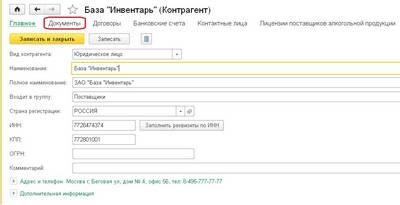
Перед Вами появится список со всеми документами по выбранному контрагенту, которые содержатся в информационной базе за указанный период
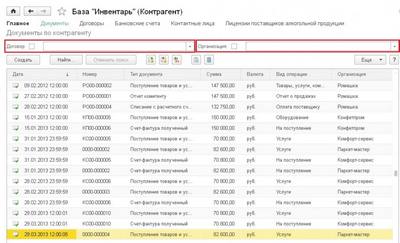
Обратите внимание, форма данного списка содержит возможность для более конкретизированного отбора – по организации и по договору. Так как, каждый договор заключается между контрагентом и собственной организацией, то обор можно осуществлять несколькими способами:
- Только по Контрагенту - сюда входят документы по всем договорам со всеми организациями, если они присутствовали в базе данных
- По Контрагенту и одной Организации - отбираются документы по всем договорам между этим контрагентом и единственной указанной организацией, если таких договоров было заключено несколько
- По Контрагенту и Договору - отбираются документы по договору указанного контрагента с той организацией, с которой этот договор заключен
Если понадобится просмотреть документы, которые были созданы по договору, то нужно обратиться к ссылке Документы из элемента справочника Договоры.
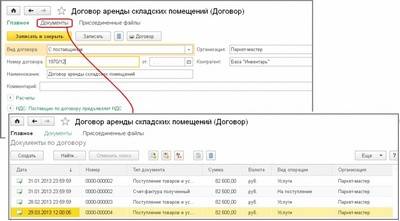
Данный список, помимо стандартного функционала (такого же, как у «1С:Бухгалтерии 8» ред. 2.0), поддерживает также возможность просмотра движения документов и структуру их подчиненности. Кроме того, в самом списке можно создавать новые документы, используя кнопку «Создать».
В связи с тем, что данный список содержит большое количество различных документов, для удобства выбора определенного типа документа можно установить курсор на одном из таких документов (например, на «Счете») и нажать клавишу «Insert» или кнопку «Создать». Таким образом, Вы получите открытый список документов выбранного типа, что значительно упрощает ввод.
Как посмотреть все документы по контрагенту?
Для просмотра всех документов по Контрагенту необходимо зайти в его карточку и перейти по ссылке Документы .

Для просмотра документов определенного типа по Контрагенту необходимо отбор по контрагенту установить в журналах Документы покупателей и Документы поставщиков .

См. также:
Помогла статья?
Получите еще секретный бонус и полный доступ к справочной системе БухЭксперт8 на 14 дней бесплатно
Похожие публикации
-
.Поправили взаиморасчеты с контрагентом и нужно перепровести документы? Если вам.Все еще задаетесь вопросом — реально ли внести изменения в.У вас нет доступа на просмотр Чтобы получить доступ:Оформите коммерческую.
Карточка публикации
Данную публикацию можно обсудить в комментариях ниже.Обратите внимание! В комментариях наши кураторы не отвечают на вопросы по программам 1С и законодательству.
Задать вопрос нашим специалистам можно по ссылке >>
Добавить комментарий Отменить ответ
Для отправки комментария вам необходимо авторизоваться.
Вы можете задать еще вопросов
Доступ к форме "Задать вопрос" возможен только при оформлении полной подписки на БухЭксперт8
Вы можете оформить заявку от имени Юр. или Физ. лица Оформить заявкуНажимая кнопку "Задать вопрос", я соглашаюсь с
регламентом БухЭксперт8.ру >>
Как не попасть в ловушку, работая с контрагентами из ЕАЭС
[17.11.2021 запись] Практический переход на ФСБУ 6 и ФСБУ 26 в 1С
Переход на ФСБУ 6/2020 «Основные средства» в 1С по альтернативному алгоритму
Изменения в 2021 году, о которых нужно знать бухгалтеру
[11.10.2021 запись] Учет ОС по-новому: ФСБУ 6/2020, ФСБУ 26/2020, ФСБУ 25/2018
[29.10.2021 запись] Пообъектный учет ОС и подходы к определению и пересмотру СПИ

В статье будут рассмотрены варианты установки отбора в управляемых формах 1С 8.3. Отбор для динамического списка может быть установлен статически или динамически, в пользовательском интерфейсе или конфигураторе. Все варианты отборов мы рассмотрим ниже.
- Установка отбора в пользовательском режиме
- Установка отбора в конфигураторе
- Фиксированный отбор
- Динамический (программный) отбор
Установка отбора в пользовательском режиме
Динамический список в отличие от таблицы или дерева значений – более подходящее решение для реализации форм содержащих какие-либо списки, т.к. динамический список предоставляет наиболее широкий набор инструментов для работы с отбором, группировкой полей, сортировкой. Данный отбор можно установить при работе в пользовательском режиме или конфигураторе, принцип одинаков.
Для установки отбора в режиме предприятия необходимо вызвать команду «Настроить список».
На вкладке «отбор» представлен список полей, который есть в текущем списке. Выбираем поля списка, по которым будем фильтровать. Сделать это можно двойным кликом или используя drag and drop.
Задаем вид сравнения и значение, жмем «Завершить редактирование», отбор установлен.
Отбор также можно группировать по логическим условиям «И», «ИЛИ».
Рис.4 Отбор также можно группировать по логическим условиям «И», «ИЛИ»![Рис.4 Отбор также можно группировать по логическим условиям «И», «ИЛИ»]()
При установке отбора в режиме предприятия на форме списка автоматически создаются поля так называемых быстрых отборов.
Чтобы платформа 1С автоматически создавала поля быстрых отборов, при разработке формы в конфигураторе необходимо указать группу пользовательских настроек.
Данный отбор будет сохранен только для текущего пользователя, что позволяет гибко производить кастомизированные настройки динамического списка. Однако если стоит задача сделать фиксированный отбор для определенного списка для всех пользователей системы, ее мы сможем решить только через конфигуратор.
Установка отбора в конфигураторе
Работая в конфигураторе, мы можем устанавливать отбор динамического списка двух видов – фиксированный и динамический. Фиксированный отбор настраивается один раз, динамический или программный – можно устанавливать в зависимости от каких-либо данных в системе.
Фиксированный отбор
Принцип установки фиксированного отбора в конфигураторе не отличается от установки в пользовательском режиме описанном выше. Чтобы установить отбор, мы должны открыть настройки динамического списка.
Отбор задается так же, как в пользовательском режиме.
Опция «Включать в пользовательские настройки» определяет, будет ли установленный в конфигураторе отбор доступен в пользовательском режиме через пункт меню «Настроить список».
Динамический (программный) отбор
Зачастую возникает необходимость устанавливать отбор программно, например, при открытии формы выбора, когда нам необходимо открыть управляемую форму с отбором. В форму передается параметр и по этому параметру устанавливается отбор. Частый пример этого – отбор элементов справочника по владельцу.
Методы
Если в разрабатываемой конфигурации присутствует подсистема БСП «БазоваяФункциональность», программный отбор в динамическом списке можно установить используя типовой метод:
Сигнатура данного метода:
ДинамическийСписок Тип: ДинамическийСписок – Список, в котором требуется установить отбор.
ИмяПоля Тип: Строка – Поле, по которому необходимо установить отбор.
ПравоеЗначение Тип: Произвольный – Значение отбора (Необязательный. Значение по умолчанию: Неопределено. Внимание! Если передать Неопределено, то значение не будет изменено).
ВидСравнения Тип: ВидСравненияКомпоновкиДанных – Условие отбора.
Представление Тип: Строка – Представление элемента компоновки данных (Необязательный. Значение по умолчанию: Неопределено. Если указано, то выводится только флажок использования с указанным представлением (значение не выводится). Для очистки, чтобы значение снова выводилось, следует передать пустую строку).
Использование Тип: Булево – Флажок использования этого отбора (Необязательный. Значение по умолчанию: Неопределено).
РежимОтображения Тип: РежимОтображенияЭлементаНастройкиКомпоновкиДанных – Способ отображения этого отбора пользователю. Возможные значения:
- РежимОтображенияЭлементаНастройкиКомпоновкиДанных.БыстрыйДоступ – В группе быстрых настроек над списком.
- РежимОтображенияЭлементаНастройкиКомпоновкиДанных.Обычный – В настройка списка (в подменю Еще).
- РежимОтображенияЭлементаНастройкиКомпоновкиДанных.Недоступный – Запретить пользователю менять этот отбор.
ИдентификаторПользовательскойНастройки Тип: Строка – Уникальный идентификатор этого отбора (Используется для связи с пользовательскими настройками).
Для удаления какого-то значения отбора необходимо воспользоваться типовым методом:
Сигнатура данного метода:
ДинамическийСписок Тип: ДинамическийСписок – реквизит формы, для которого требуется установить отбор.
ИмяПоля Тип: Строка – имя поля компоновки (не используется для групп).
Представление Тип: Строка – представление поля компоновки.
В случае отсутствие в системе БСП отбор можно установить самостоятельно, используя объект ПолеКомпоновкиДанных.
Данный отбор отберет строки, в которых значение «ФИО» = «Иванов».
Для использования логических «И», «ИЛИ», «НЕ» предназначен тип данных ГруппаЭлементовОтбораКомпоновкиДанных
Данный отбор отберет строки, в которых значение «ФИО» = «Иванов» или «Петров».
Отбор в динамическом списке также можно производить через изменение текста запроса динамического списка. Этот вариант работает, когда динамический список сделан через «произвольный запрос».
Для этого к тексту запроса добавляем условие «ГДЕ Истина»…
Как видно, такой подход более компактный с точки зрения написания кода. Чем сложнее условия отбора в табличной части мы хотим установить, тем более громоздким будет вариант с использованием отбора через ЭлементОтбораКомпоновкиДанных. Однако у примера с изменением текста запроса есть свои недостатки – эта реализация не устойчива к изменениям кода. Например, вы сделали такую реализацию и забыли, но если в будущем вы захотите модифицировать текст запроса, добавив в него какой-либо оператор после ГДЕ (УПОРЯДОЧИТЬ, СГРУППИРОВАТЬ), вам нужно не забыть про то, что в программном коде есть:
Если этого не учесть будет ошибка, но чтобы этого избежать, можно переделать на другую реализацию. В текс запроса добавляем такое условие:
ГДЕ (НЕ &ОтборУстановлен ИЛИ СправочникПользователи.ФИО В (&РазрешенныеФИО))
Тут ФИО – массив.
Ка видно, 2 строчки кода против 10. Какой из способов выбрать, зависит от конкретной прикладной задачи.
Читайте также:


